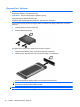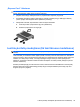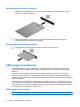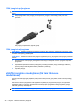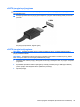HP Laptop General Guide - Windows 7
Table Of Contents
- Įvadas
- Tinklas (tik tam tikruose modeliuose)
- Belaidžio ryšio užmezgimas
- WLAN naudojimas
- HP mobiliojo plačiajuosčio ryšio naudojimas (tik tam tikruose modeliuose)
- „Bluetooth“ belaidžių įrenginių naudojimas
- GPS (tik tam tikruose modeliuose) naudojimas
- Kaip jungtis prie laidinio tinklo
- Daugialypė terpė
- Maitinimo valdymas
- Kompiuterio išjungimas
- Maitinimo parinkčių nustatymas
- Akumuliatoriaus energijos naudojimas
- Informacijos apie akumuliatorių ieškojimas „Windows 7“ priemonėje „Žinynas ir palaikymas“
- Akumuliatoriaus patikrinimas „Windows 7“
- Likusio akumuliatoriaus įkrovos lygio rodymas
- Akumuliatoriaus išsikrovimo laiko prailginimas
- Beveik išsikrovusio akumuliatoriaus valdymas
- Beveik išsikrovusio akumuliatoriaus atpažinimas
- Su beveik išsikrovusiu akumuliatoriumi susijusios problemos sprendimas
- Su beveik išsikrovusiu akumuliatoriumi susijusios problemos sprendimas, kai prieinamas išorinis mait ...
- Su beveik išsikrovusiu akumuliatoriumi susijusios problemos sprendimas, kai yra prieinamas įkrautas ...
- Su beveik išsikrovusiu akumuliatoriumi susijusios problemos sprendimas, kai neprieinamas joks maitin ...
- Su beveik išsikrovusiu akumuliatoriumi susijusios problemos sprendimas, kai negalima išeiti iš sulai ...
- Akumuliatoriaus energijos tausojimas
- Akumuliatoriaus laikymas
- Panaudoto akumuliatoriaus išmetimas
- Akumuliatoriaus pakeitimas
- Išorinio kintamosios srovės šaltinio naudojimas
- Grafinių režimų perjungimas (tik kai kuriuose modeliuose)
- Išorinės kortelės ir įrenginiai
- Skaitmeninių laikmenų angos kortelių naudojimas (tik tam tikruose modeliuose)
- Kompiuterio plokščių naudojimas (tik tam tikruose modeliuose)
- Kortelių „ExpressCards“ naudojimas (tik tam tikruose modeliuose)
- Lustinių kortelių naudojimas (tik tam tikruose modeliuose)
- USB įrenginio naudojimas
- 1394 įrenginių naudojimas (tik tam tikruose modeliuose)
- eSATA įrenginio naudojimas (tik tam tikruose modeliuose)
- Papildomų išorinių įrenginių naudojimas
- Diskų įrenginiai
- Sauga
- Sąrankos priemonė (BIOS)
- Keliavimas su kompiuteriu
- Kaip šalinti išteklių gedimus
- Elektrostatinė iškrova
- Rodyklė
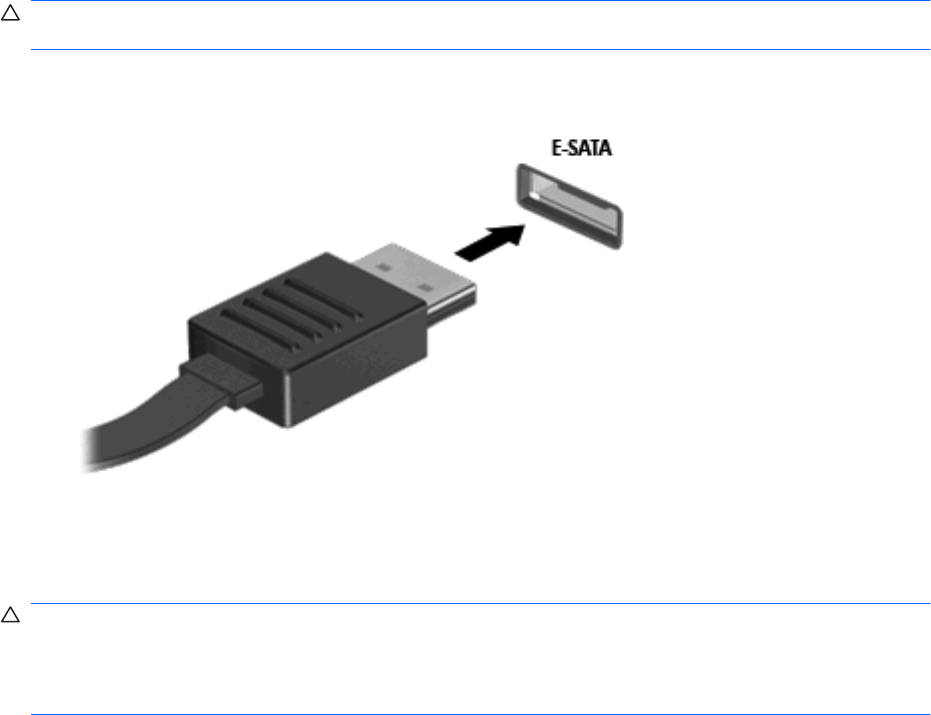
eSATA įrenginio prijungimas
ĮSPĖJIMAS: Siekiant sumažinti pavojų sugadinti eSATA prievado jungtį, prijunkite įrenginį
nenaudodami jėgos.
▲
Kad prijungtumėte eSATA įrenginį prie kompiuterio, įrenginio eSATA kabelį junkite prie eSATA
prievado.
Kai įrenginys aptinkamas, išgirsite garsą.
eSATA įrenginio atjungimas
ĮSPĖJIMAS: Siekiant sumažinti eSATA jungties sugadinimo pavojų, norėdami ištraukti eSATA
įrenginį netraukite kabelio.
ĮSPĖJIMAS: Siekdami sumažinti informacijos praradimo arba sistemos neveikimo pavojų, atlikite
toliau nurodytus veiksmus, kad saugiai pašalintumėte įrenginį.
1. Norėdami išimti eSATA įrenginį, išsaugokite informaciją ir uždarykite visas su įrenginiu susijusias
programas.
2. Spustelėkite aparatūros šalinimo piktogramą, esančią pranešimų srityje, dešiniojoje užduočių
juostos pusėje, tada laikykitės ekrane pateikiamų instrukcijų.
3. Atjunkite įrenginį.
eSATA įrenginio naudojimas (tik tam tikruose modeliuose) 39